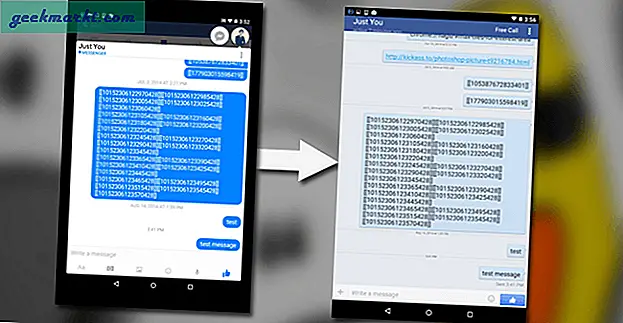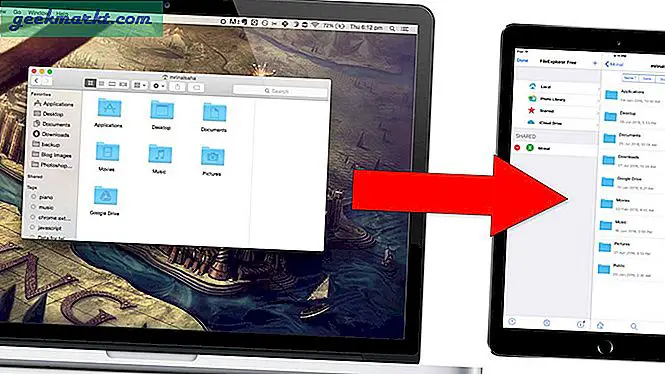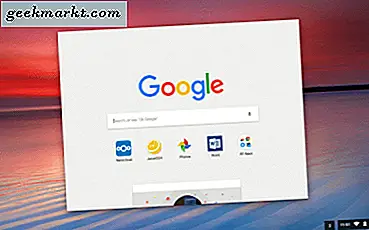
Nếu bạn mới sử dụng Chromebook, bạn có thể cho rằng nó bị hạn chế hơn so với Windows hoặc Mac nhưng bạn sẽ bị nhầm lẫn. Chắc chắn ra khỏi hộp không có nhiều đang xảy ra nhưng với một số tùy chỉnh và một số ứng dụng được lựa chọn tốt, bạn có thể biến Chromebook của mình thành thứ gì đó đột ngột vượt quá trọng lượng của nó. Hôm nay, chúng tôi đang xem xét thêm phím tắt và một số tùy chỉnh chung để nâng cao trải nghiệm Chromebook của bạn.
Thanh tác vụ trong Chrome OS được gọi là Giá. Nó là một launcher nhanh như vậy trong MacOS cho phép bạn nhanh chóng khởi động các chương trình yêu thích của bạn với một nhấp chuột duy nhất. Giống như trên máy Mac, bạn có thể thêm hoặc xóa phím tắt trong trình khởi chạy đó để nó hoạt động theo cách bạn muốn. Đây là một trong những tùy chỉnh đầu tiên mà người dùng Chromebook mới thực hiện. Khi bạn đã tải một số ứng dụng vào máy của mình, bạn có thể thêm lối tắt cho các ứng dụng đó trên giá của mình.

Thêm phím tắt trên thanh tác vụ trên Chromebook của bạn
Nếu bạn muốn thêm các phím tắt kệ vào Chromebook của mình, điều đó dễ dàng như vậy. Tôi sẽ đề cập đến việc thêm các ứng dụng trong một phút nhưng vì tiêu đề của hướng dẫn này là thêm lối tắt, tôi sẽ đề cập đến các ứng dụng đó trước tiên. Nếu bạn đang thiết lập Chromebook lần đầu tiên, bất kỳ ứng dụng nào bạn cài đặt sẽ tự động thêm chính nó vào giá của bạn. Nếu không, hãy làm như sau:
- Tìm ứng dụng bạn muốn thêm vào giá của mình.
- Nhấp chuột phải vào ứng dụng và chọn Ghim vào giá.
- Lặp lại cho mọi ứng dụng bạn muốn thêm.
Sau khi thực hiện, một lối tắt đến ứng dụng đó sẽ xuất hiện ở bất cứ nơi nào bạn có giá. Bây giờ bạn có thể nhấp một lần vào biểu tượng để khởi chạy chương trình đó.
Bạn cũng có thể thêm phím tắt tùy chỉnh vào giá như dấu trang web. Điều này có thể hữu ích nếu bạn muốn kiểm tra điểm số hoặc xem luồng co giật chỉ với một cú nhấp chuột.
- Mở Chrome và điều hướng đến trang web bạn muốn sử dụng làm lối tắt.
- Chọn biểu tượng menu ba dấu chấm và sau đó chọn Công cụ khác.
- Chọn Thêm vào giá…
Phím tắt cho trang đó giờ sẽ xuất hiện trên giá của bạn.
Đặt lại vị trí giá trong Chrome OS
Theo mặc định, giá của bạn sẽ xuất hiện ở cuối màn hình và điều này có thể sẽ tốt cho hầu hết người dùng Chromebook. Tuy nhiên, nếu bạn muốn thay đổi điều này để nó xuất hiện ở bên cạnh, bạn có thể.
- Nhấp chuột phải vào màn hình Chromebook và chọn Vị trí giá.
- Chọn Trái, Dưới hoặc Phải từ vùng chọn.
Sau khi được chọn, giá sẽ chuyển ngay lập tức đến vị trí bạn đã chọn. Nếu bạn muốn thay đổi nó trở lại, chỉ cần lặp lại ở trên để định vị lại nó một lần nữa.
Thêm ứng dụng vào Chromebook của bạn
Chromebook khá đẹp khi bạn mở hộp lần đầu tiên nhưng bạn có thể nhanh chóng thêm ứng dụng. Một khi bạn đã kết nối với internet nó chỉ là một vấn đề tải về và cài đặt. Có một thách thức mặc dù. Chromebook cũ hơn không hoàn toàn tương thích với phạm vi ứng dụng Google hiện tại. Chỉ Chromebook mới hoạt động mà không có chút lo lắng.
Nếu bạn có Chromebook mới, hãy làm điều này để thêm ứng dụng mới:
- Chọn ảnh tài khoản của bạn trong khay trạng thái của Chromebook.
- Chọn Cài đặt và Cửa hàng Google Play.
- Chọn Bật Cửa hàng Google Play trên Chromebook của bạn nếu bạn thấy tùy chọn. Bạn có thể cần cài đặt Cửa hàng. Không phải tất cả Chromebook đều cần thực hiện việc này.
- Chọn một ứng dụng từ Cửa hàng Google Play như bạn thực hiện trên điện thoại và cài đặt ứng dụng đó.
Nếu bạn có Chromebook cũ hơn, tất cả sẽ không bị mất. Bạn có thể truy cập Kênh Beta cho Cửa hàng Google Play. Nó không phải là ổn định như cho các thiết bị mới hơn nhưng nó hoạt động. Google là bạn của bạn ở đó vì tôi không có kinh nghiệm với Kênh Beta.

Thay đổi hình nền máy tính để bàn trên Chromebook
Khi bạn có một vài ứng dụng và đã định cấu hình giá của mình, cách thay đổi hình nền mặc định? Mặc định là tốt nhưng không có gì làm cho máy tính của bạn giống như lựa chọn hình nền cá nhân. Nhận được một số hình ảnh HD chất lượng tốt và sau đó:
- Nhấp chuột phải vào màn hình nền và chọn Đặt hình nền.
- Điều hướng cửa sổ mới và chọn một hình nền bao gồm hoặc Tùy chỉnh hình ảnh của riêng bạn.
- Chọn hình ảnh của bạn và đặt nó làm hình nền.
Chrome OS có trình chỉnh sửa hình ảnh để giúp bạn thay đổi kích thước hình ảnh của mình nếu cần, nếu không hình ảnh bạn chọn sẽ được gắn với kích thước màn hình.
Thay đổi chủ đề trên máy tính để bàn trên Chromebook
Cuối cùng, bây giờ bạn có một hình nền máy tính để bàn, làm thế nào về việc thay đổi chủ đề? Không có nhiều người tốt xung quanh nhưng có một số. Bạn thay đổi chủ đề giống như trong Chrome trên mọi thiết bị.
- Chọn ảnh tài khoản của bạn trong khay trạng thái của Chromebook.
- Chọn Cài đặt và chủ đề Trình duyệt.
- Sử dụng Cửa hàng Chrome trực tuyến để tìm chủ đề bạn thích. Nó sẽ chỉ hiển thị những người tương thích với thiết bị của bạn.
- Chọn Thêm vào Chrome khi bạn thấy một cái bạn thích. Nó sẽ được áp dụng ngay lập tức.
Thêm lối tắt và tùy chỉnh chung rất đơn giản trên Chromebook. Có bất kỳ mẹo tùy chỉnh nào khác để chia sẻ? Hãy cho chúng tôi biết về chúng bên dưới nếu bạn làm như vậy!